Magisk का उपयोग करके बूटलोडर और रूट Sony Xperia 1 II को अनलॉक करें
रूट करने वाला स्मार्टफोन / / August 05, 2021
इस ट्यूटोरियल में, हम आपको दिखाएंगे कि सोनी एक्सपीरिया 1 II पर बूटलोडर को कैसे अनलॉक किया जाए और फिर इसे मैजिक के माध्यम से रूट किया जाए। हालांकि सोनी डिवाइस सबसे अधिक विकास के अनुकूल नहीं हैं, फिर भी यह सुनिश्चित किया है कि अनलॉकिंग प्रक्रिया पर अपने हाथों की कोशिश करते समय उपयोगकर्ता किसी भी परेशानी का सामना न करें। तो यह एक बहुत स्पष्ट अभी तक महत्वपूर्ण प्रश्न ला सकता है: किसी को उपरोक्त कार्य को करने की आवश्यकता क्यों है। खैर, यहाँ बात है। Google के स्वामित्व वाले OS को हमेशा ट्वीक्स का ढेर प्रदान करने के लिए जाना जाता है। हम यहां केवल आइकन पैक और थीम के बारे में बात नहीं कर रहे हैं, आप एक नया कस्टम बिल्ड रोम भी स्थापित कर सकते हैं।
इसी तरह, आप अपने डिवाइस और फ्लैश टन मॉड्यूल और फ्रेमवर्क को भी रूट कर सकते हैं। लेकिन इन सभी को प्रभावी ढंग से पूरा करने के लिए, बस एक शर्त है कि आपके डिवाइस को योग्य होना चाहिए। और वह एक अनलॉक किया गया बूटलोडर है। इस गाइड में, हम आपको बस इतना ही हासिल करने में मदद करेंगे। तो आगे की हलचल के बिना, यहां आपके Sony Xperia 1 II पर बूटलोडर को अनलॉक करने के लिए आवश्यक निर्देश हैं और फिर इसे Magisk के माध्यम से रूट करें। लेकिन पहले, हम आपको अपने एक्सपीरिया डिवाइस को अनलॉक करने और रूट करने के लिए बूटलोडर के जोखिमों और लाभों से अवगत कराते हैं। कृपया एक बार इसके माध्यम से जाएं और उसके अनुसार अपना निर्णय लें।

विषय - सूची
- 1 बूटलोडर अनलॉकिंग और रूटिंग के लाभ
- 2 अनब्लॉक बूटलोडर और रूटिंग के जोखिम
-
3 बूटलोडर और रूट सोनी एक्सपीरिया 1 II को कैसे अनलॉक करें
- 3.1 आवश्यक शर्तें
- 3.2 सोनी एक्सपीरिया 1 II का अनलॉक बूटलोडर
- 3.3 रूट सोनी एक्सपीरिया 1 II
बूटलोडर अनलॉकिंग और रूटिंग के लाभ
एक बार जब आप अपने एक्सपीरिया डिवाइस पर बूटलोडर को अनलॉक कर देते हैं, तो आपने सचमुच गेट्स को ट्विट्स के ढेर से खोल दिया है। इसके साथ शुरू करने के लिए, आप अपने Xperia 1 II डिवाइस पर एक कस्टम ROM या GSI ROM स्थापित कर सकते हैं। इसी तरह, आप TWRP जैसे कस्टम के साथ डिवाइस के स्टॉक रिकवरी को बदल सकते हैं। यह बदले में आपको अन्य विकल्पों की बहुलता प्रदान करेगा, जैसे कि नांदराय बैकअप बनाना, जिप और आईएमजी फाइलें स्थापित करना, आदि।

इसी तर्ज पर, आप प्रशासनिक विशेषाधिकार भी प्राप्त कर सकते हैं और सिस्टम-स्तरीय ट्वीक भी कर सकते हैं। यह Magisk के माध्यम से आपके डिवाइस को रूट करके प्राप्त किया जाएगा। एक बार रूट हो जाने के बाद, आप तब मैगीस्क मॉड्यूल, सबस्ट्रेटम थीम्स, एक्सपोस्ड फ्रेमवर्क और अन्य कस्टमाइज़ेशन का उपयोग कर सकते हैं। हालांकि ये सभी निश्चित रूप से सराहनीय हैं लेकिन कुछ जोखिमों के साथ भी आते हैं। नीचे दिए गए ऐसे खतरों से जुड़े कुछ खतरे हैं।
अनब्लॉक बूटलोडर और रूटिंग के जोखिम
सबसे पहले और सबसे पहले, बूटलोडर को अनलॉक करने से डिवाइस की वारंटी शून्य और शून्य हो सकती है। उसी लाइनों के साथ, यह आपके डिवाइस के सभी डेटा को मिटा देगा। Google पे और पोकेमॉन गो जैसे कुछ ऐप अब काम नहीं कर सकते हैं। नेटफ्लिक्स जैसे अन्य लोग HD में सामग्री को स्ट्रीम करने में सक्षम नहीं होंगे (इस तथ्य के कारण कि वाइड्विन एल 1 को L3 के लिए नीचा दिखाया जाएगा)। आप आधिकारिक ओटीए अपडेट प्राप्त करने की क्षमता भी खो सकते हैं।
पूरी प्रक्रिया अपने आप में जोखिम भरी हो सकती है और आपके डिवाइस को ईंट भी कर सकती है। तो इसके साथ, आपको इन ट्वीक के कार्यों और जोखिमों के बारे में एक बहुत अच्छा विचार मिला है। यदि आप आगे बढ़ने के लिए तैयार हैं, तो यहां मैगिस्क का उपयोग करके बूटलोडर और रूट सोनी एक्सपीरिया 1 II को अनलॉक करने के लिए आवश्यक निर्देश हैं।
बूटलोडर और रूट सोनी एक्सपीरिया 1 II को कैसे अनलॉक करें
कुछ सेटिंग्स हैं जिन्हें आपको अपने डिवाइस पर सक्षम करने और कुछ फ़ाइलों को डाउनलोड करने की आवश्यकता है। कृपया नीचे दिए गए आवश्यकताओं वाले अनुभाग से गुजरें और उक्त कार्य को अंजाम दें।
चेतावनी
इससे पहले कि हम बूटलोडर को अनलॉक करना शुरू करें, मैं आपको अपने डिवाइस स्टोरेज और आपके डिवाइस पर स्टोर की गई सभी फाइलों का बैकअप बनाने की जोरदार सलाह दूंगा। बूटलोडर को अनलॉक करने से आपके डिवाइस का पूरा डेटा नष्ट हो जाएगा। इसके अलावा, यह सलाह दी जाती है कि अपने डिवाइस के स्थायी नुकसान या ईंट से बचने के लिए इस पोस्ट में वर्णित चरणों का बहुत सावधानी से पालन करें। अगर कुछ भी गलत होता है तो लेखक या GetDroidTips इसके लिए जिम्मेदार नहीं हैं।
आवश्यक शर्तें
- बनाओ पूरा डिवाइस बैकअप. ऐसा इसलिए है क्योंकि अनलॉक प्रक्रिया आपके डिवाइस के सभी डेटा को प्रारूपित करेगी।
- अगला, डाउनलोड और स्थापित करें Android SDK और प्लेटफ़ॉर्म टूल अपने पीसी पर। यह आपको आवश्यक एडीबी और फास्टबूट फाइल प्रदान करेगा।
- स्थापित करें सोनी USB ड्राइवर अपने पीसी पर भी।
- डाउनलोड और इंस्टॉल करें XperiFirm सॉफ्टवेयर अपने पीसी पर। यह आपके डिवाइस के लिए स्टॉक फर्मवेयर फ़ाइल डाउनलोड करने के लिए आवश्यक होगा।
- इसके अलावा, सक्षम करें यूएसबी डिबगिंग और OEM अनलॉकिंग। पूर्व ADB मोड में डिवाइस को पहचानना आपके पीसी के लिए आसान बना देगा। जबकि बाद वाला आपको डिवाइस के बूटलोडर को अनलॉक करने की अनुमति देगा। उन दोनों को सक्षम करने के लिए, सेटिंग> फोन के बारे में> बिल्ड नंबर 7 टाइम्स पर टैप करें> सेटिंग> सिस्टम> एडवांस्ड> डेवलपर ऑप्शन पर जाएं> USB डीबगिंग और ओईएम अनलॉकिंग सक्षम करें।

- डाउनलोड करें Magisk Manager APK फ़ाइल. यह आपके डिवाइस को रूट करने के लिए आवश्यक कार्यक्षमता प्रदान करेगा। इसे अभी स्थापित न करें क्योंकि आपका उपकरण एक पूर्ण रीसेट (बूटलोडर को अनलॉक करके) जाने वाला है। उक्त प्रक्रिया पूरी होने के बाद इसे स्थापित करें।
सोनी एक्सपीरिया 1 II का अनलॉक बूटलोडर
- को सिर सोनी अनलॉकिंग साइट और सूची से अपने डिवाइस का चयन करें।
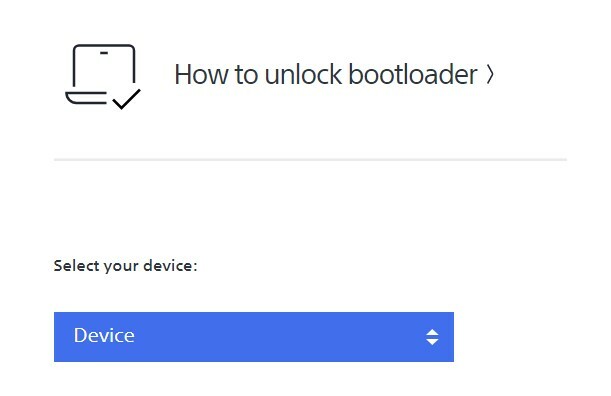
- अपने डिवाइस पर डायलर खोलें और टाइप करें *#*#7378423#*#*. यह आपको सेवा मेनू पर ले जाएगा।
- अब सेवा की जानकारी> कॉन्फ़िगरेशन> रूटिंग स्थिति पर जाएं। यदि यह हां कहता है, तो अगले चरण पर जाएं।
- * # 06 # में टाइप करें, IMEI नंबर कॉपी करें और वेबसाइट पर दिए गए स्थान पर पेस्ट करें।
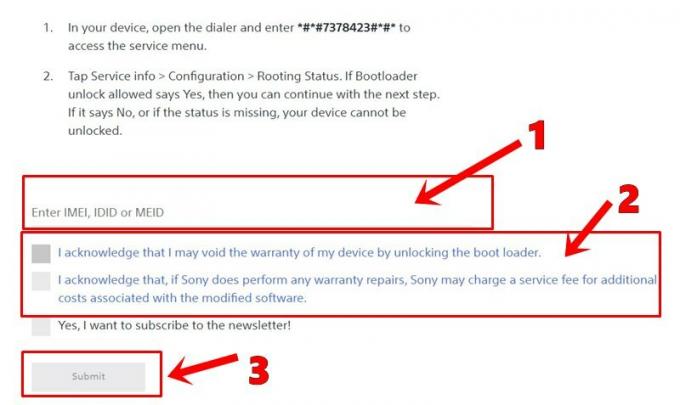
- फिर दोनों पावती की जांच करें और सबमिट बटन दबाएं। फिर आपको एक अनलॉक कोड मिलेगा, इसे कॉपी करें, और इसे सुरक्षित स्थान पर रखें।
- अब अपने डिवाइस को USB केबल के जरिए PC से कनेक्ट करें। सुनिश्चित करें कि USB डिबगिंग सक्षम है।
- प्लेटफ़ॉर्म-टूल फ़ोल्डर पर जाएं, एड्रेस बार में CMD टाइप करें, और एंटर दबाएं। यह कमांड प्रॉम्प्ट लॉन्च करेगा।

- अपने डिवाइस को फास्टबूट मोड में बूट करने के लिए उस सीएमडी विंडो में नीचे कमांड टाइप करें:
अदब रिबूट बूटलोडर
- आप अपने डिवाइस को बंद करके फास्टबूट को बूट कर सकते हैं, फिर वॉल्यूम अप बटन दबाएं, और इसे यूएसबी केबल के माध्यम से पीसी से कनेक्ट करें।
- आगे बढ़ते हुए, अपने Xperia डिवाइस पर बूटलोडर को अनलॉक करने के लिए निम्न कमांड निष्पादित करें। बदलो
उस कोड के साथ जो आपको Sony से STEP 5 में मिला था। fastboot oem अनलॉक 0x
- अनलॉक करने की प्रक्रिया अब शुरू हो जाएगी और एक बार ऐसा हो जाने पर, आपके डिवाइस को रिबूट करना चाहिए। यदि नहीं, तो आप निम्न आदेश के माध्यम से भी ऐसा कर सकते हैं:
फास्टबूट रिबूट
- अपने Google खाते में लॉग इन करके डिवाइस सेट करें। इसके साथ, आपने सोनी एक्सपीरिया 1 II पर बूटलोडर को अनलॉक कर दिया है, अब इसके मैजिक के माध्यम से इसे रूट करने का समय है। निर्देशों का पालन करें।
रूट सोनी एक्सपीरिया 1 II
चूंकि TWRP आपके डिवाइस के लिए उपलब्ध नहीं है, इसलिए हम सबसे पहले Magisk के माध्यम से स्टॉक boot.img फ़ाइल को पैच करेंगे। फिर इस पैच फ़ाइल को फास्टबूट कमांड के माध्यम से फ्लैश किया जाएगा। इन सभी निर्देशों को समझने में आसानी के लिए अलग-अलग वर्गों के तहत नीचे दिया गया है।
चरण 1: फर्मवेयर से स्टॉक बूट फ़ाइल निकालें
स्टॉक बूट फ़ाइल को रखने के लिए, आपको सबसे पहले स्टॉक फ़र्मवेयर फ़ाइल डाउनलोड करनी होगी। यहाँ है कि यह कैसे किया जा सकता है:
- अपने पीसी पर XperiFirm सॉफ्टवेयर लॉन्च करें।
- अपने डिवाइस को लेफ्ट साइड मेनू बार से चुनें।
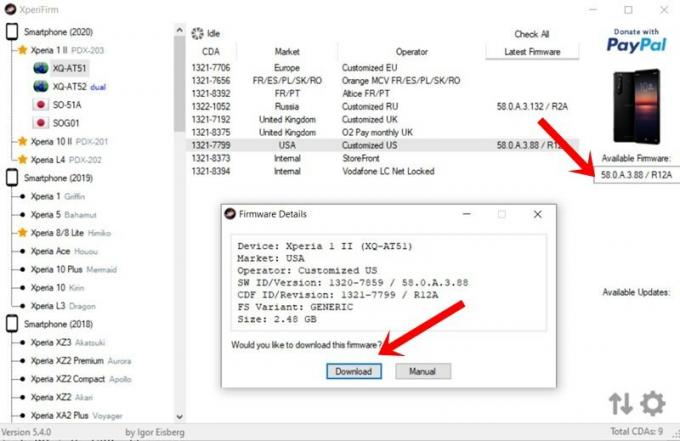
- फिर फर्मवेयर क्षेत्र का चयन करें और आपको उपलब्ध फर्मवेयर अनुभाग के तहत संबंधित फर्मवेयर फ़ाइल को देखना चाहिए।
- फर्मवेयर संस्करण पर क्लिक करें और फिर आपको पॉपअप डायलॉग बॉक्स दिखाई देगा, डाउनलोड पर क्लिक करें।
- एक बार फर्मवेयर डाउनलोड हो जाने के बाद, इसे निकालें और स्टॉक boot_XXXXX.sin फ़ाइल को पकड़ लें।
चरण 2: मैजिक के माध्यम से पैच स्टॉक बूट फ़ाइल
- अपने डिवाइस पर Magisk Manager ऐप इंस्टॉल करें। चूंकि आप इसे साइडलोड कर रहे हैं, इसलिए आपको अनुमति देनी होगी अज्ञात स्रोतों से स्थापना.
- फिर boot_XXXXX.sin फ़ाइल को अपने डिवाइस पर स्थानांतरित करें।
- Magisk ऐप लॉन्च करें और Magisk स्टेटस के बगल में इंस्टॉल पर टैप करें।
- इंस्टॉल मैजिक डायलॉग बॉक्स के तहत, इंस्टॉल पर टैप करें।
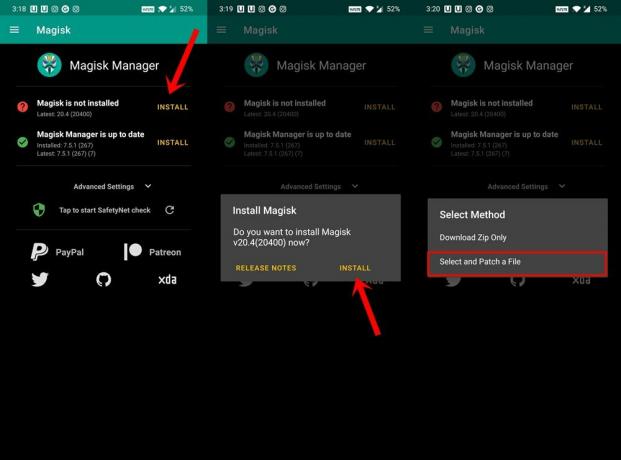
- मेथड सेलेक्ट ऑप्शन में सेलेक्ट एंड टैप ए फाइल पर टैप करें।
- Boot_XXXXX.sin फ़ाइल पर नेविगेट करें और इसे चुनें।
- Magisk फिर फ़ाइल को पैच करना शुरू कर देगा। एक बार जब यह हो जाता है, तो आपको अपने डिवाइस पर डाउनलोड फ़ोल्डर के तहत रखी गई पैच बूट फाइल को देखना चाहिए।
चरण 3: फास्टबूट के माध्यम से फ्लैश पैच बूट फ़ाइल
- पैच-बूट की गई फ़ाइल को अपने पीसी पर प्लेटफ़ॉर्म-टूल फ़ोल्डर में स्थानांतरित करें। इसे बूट करने के लिए इसका नाम बदलने की सिफारिश की गई है, इसलिए पूरा फ़ाइल नाम फिर boot.img होगा।
- अब अपने डिवाइस को USB केबल के जरिए PC से कनेक्ट करें। आपको USB डीबगिंग को भी सक्षम करना होगा।
- प्लेटफ़ॉर्म-टूल फ़ोल्डर के अंदर, एड्रेस बार में CMD टाइप करें और एंटर दबाएँ। यह कमांड प्रॉम्प्ट विंडो लॉन्च करेगा।

- फास्टबूट मोड में अपने डिवाइस को बूट करने के लिए नीचे दिए गए कमांड को निष्पादित करें:
अदब रिबूट बूटलोडर
- अब आपको पैच वाली बूट इमेज फाइल को फ्लैश करना होगा। सुनिश्चित करें कि फ़ाइल को boot.img नाम दिया गया है और प्लेटफ़ॉर्म-टूल फ़ोल्डर के अंदर रखा गया है। अब इस फाइल को फ्लैश करने के लिए निम्न कमांड टाइप करें:
fastboot फ़्लैश बूट boot.img
- एक बार ऐसा करने के बाद, आप अपने डिवाइस को OS पर रिबूट कर सकते हैं, निम्न कमांड का उपयोग करके:
फास्टबूट रिबूट
इसके साथ, हम सोनी एक्सपीरिया 1 II पर बूटलोडर को अनलॉक करने के तरीके के बारे में गाइड का निष्कर्ष निकालते हैं और फिर इसे मैजिक के माध्यम से रूट करते हैं। यदि आपको उपरोक्त चरणों के बारे में कोई संदेह है, तो हमें नीचे टिप्पणी अनुभाग में बताएं। राउंड ऑफ कर रहे हैं, यहाँ कुछ कर रहे हैं iPhone युक्तियाँ और चालें, पीसी युक्तियाँ और चालें, तथा Android टिप्स और ट्रिक कि आप के रूप में अच्छी तरह से बाहर की जाँच करनी चाहिए।


